Bezchybně odstraňte nálepku z videa pomocí 5 nástrojů
V dnešní době existuje mnoho způsobů, jak ukázat vlastnictví něčeho. Mohou to být obrázky nebo videa. Jiní ukazují vlastnictví prostřednictvím textových vodoznaků, log a nálepek. Ale někdy, když lidé vloží nálepku do videa a potřebují tu původní, už ji nemohou odstranit. Ale na to nyní existuje řešení! Protože tento článek poskytne řešení, jak vytvořit fotografii a nálepka videa odstraněna.
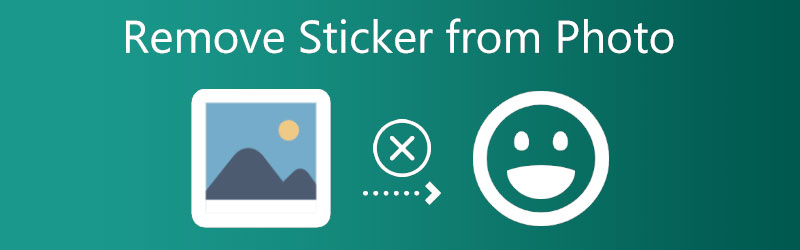

Část 1. Jak odstranit nálepku z videa
1. Vidmore Video Converter
Video Converter Vidmore je software, který může dělat mnoho úkolů, protože se skládá z různých funkcí. Jedná se o audio a video převodník, který se skládá z mnoha formátů souborů. Navíc je tento software skvělým pomocníkem při odstraňování nálepky z videa. Vidmore Video Converter je flexibilní nástroj, protože si jej uživatelé mohou stáhnout na zařízení se systémem Windows a Mac. Uživatelé se také nemusí bát, protože jde o přátelský software. S pomocí těch nejpřímějších editačních tlačítek nebudou mít potíže s navigací. Nebudou také žádná omezení týkající se velikosti souboru videa.
Vidmore Video Converter nemá omezení velikosti souboru. Nakonec rychle převádí video. Zde je podrobný návod, jak odstranit nálepky z videa.
Krok 1: Přejděte na oficiální stránku Vidmore Video Converter a klikněte na Stažení zdarma tlačítko pro instalaci softwaru do vašeho zařízení. Pro úspěšné spuštění softwaru je také potřeba nainstalovat launcher.
Krok 2: Jakmile otevřete software, klepněte na Panel nástrojů sekce, kde uvidíte další funkce. Jakmile dosáhnete Panel nástrojů, najít Odstraňovač video vodoznaku v seznamu funkcí a klikněte na něj.
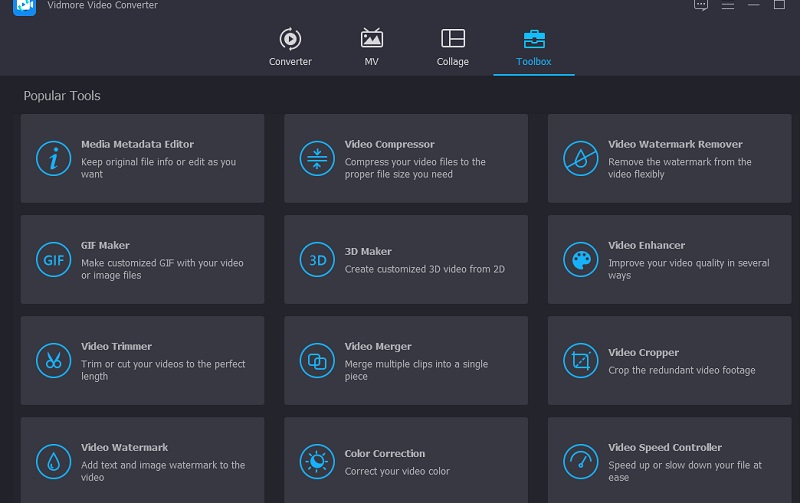
Po kliknutí na Video Watermark Remover klepněte na Plus ikonu a přidejte video ze svého zařízení.
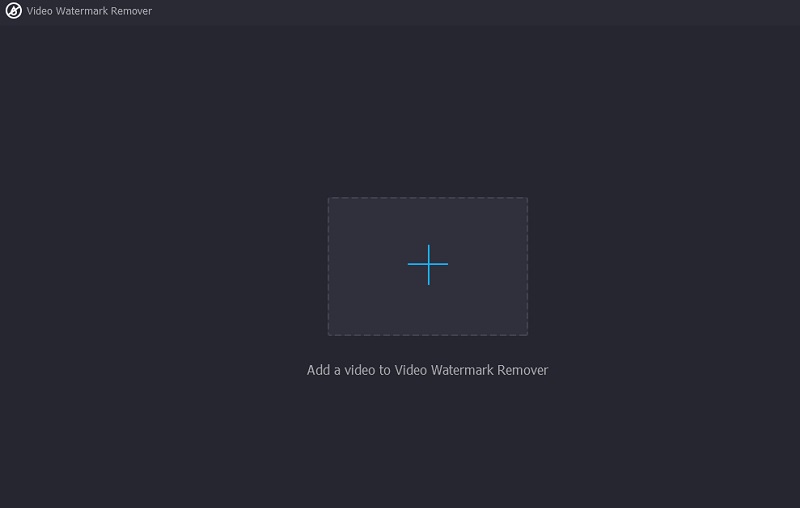
Krok 3: Jakmile nahrajete video na časovou osu, klepněte na příslušné tlačítko Přidejte oblast pro odstranění vodoznaku. Poté se v horní části videa objeví rámeček. Umístěte krabici tam, kde je umístěna nálepka.
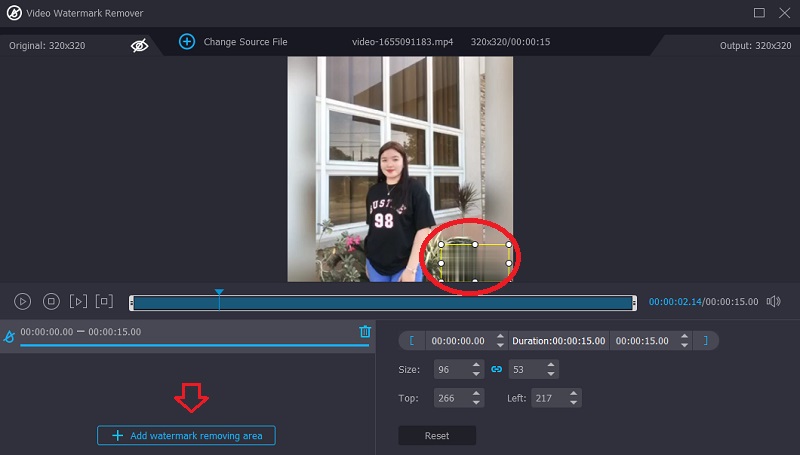
Krok 4: Po vyražení nálepky můžete kliknout na Vývozní tlačítko pro uložení videa do vašeho zařízení.
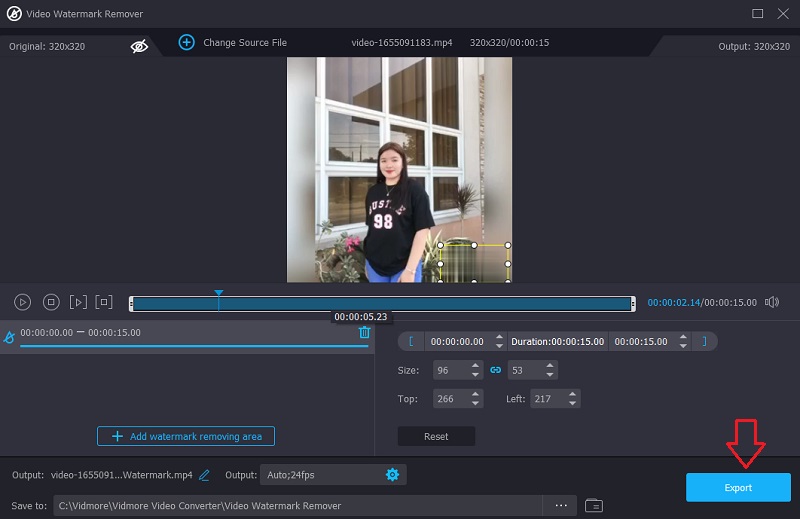
2. HitPaw Watermark Remover
Dalším softwarem, který si můžete stáhnout do svého zařízení a který vám pomůže odstranit nálepku z videa, je HitPaw Watermark Remover. HitPaw je jedním z nejúčinnějších a nejúčinnějších odstraňovačů vodoznaků nebo nálepek. Tento software umožňuje uživatelům bez problémů odstranit jakékoli nežádoucí značky na snímcích a videích. Díky přímočarému rozhraní. Další věc, máte různé režimy, jak odstranit vodoznak z videa. Poskytli jsme tři jednoduché kroky k odstranění nálepek z videa.
Krok 1: Chcete-li získat HitPaw Watermark Remover, musíte si jej stáhnout a zakoupit registrační kód a licenci. Poté klepněte na ikonu vodoznaku videa a začněte nahrávat video na časovou osu.
Krok 2: Poté přejděte na svůj trackpad, zvýrazněte umístění nálepky a vyberte Odebrat nástroj. Pokud vám jde o jednobarevný obrázek, můžete si vybrat Okrajová výplň a Hladký. A pokud chcete získat lepší výstup na videu pro složený barevný obraz, klepněte na Oprava textury. Nakonec klepněte na Zpět a Znovu tlačítka, pokud chcete nálepku z videa dokonale odstranit.
Krok 3: Pokud jste provedli všechny výše uvedené kroky, klepněte na Odebrat nyní tlačítko, aby byly změny trvalé.

Část 2. Jak odstranit nálepku z obrázku
3. Zdarma odstraňovač vodoznaků online
Předpokládejme, že chcete odstranit nálepku z vašeho obrázku. V takovém případě se můžete spolehnout na online nástroj, jako je Zdarma online odstraňovač vodoznaku z Vidmore. Je to bezplatný nástroj, ke kterému máte přístup v operačních systémech Mac i Windows. Můžete odstranit jakýkoli objekt nebo vodoznak z obrázku v mžiku. Je to proto, že Free Watermark Remover Online je automatizován umělou inteligencí. To je důvod, proč jakmile nahrajete svůj obrázek na palubní desku, automaticky se odstraní nálepka, která slouží jako vodoznak.
Kromě toho Free Watermark Remover Online neohrožuje kvalitu obrázku, i když se jedná o online nástroj. Přijímá také různé typy obrázků. A konečně, níže uvedené kroky vám mohou pomoci při odstraňování nálepek s videem.
Krok 1: Ve svém prohlížeči vyhledejte Free Watermark Remover Online a klepněte na Nahrát obrázek tlačítko pro import obrázku do rozhraní online nástroje.
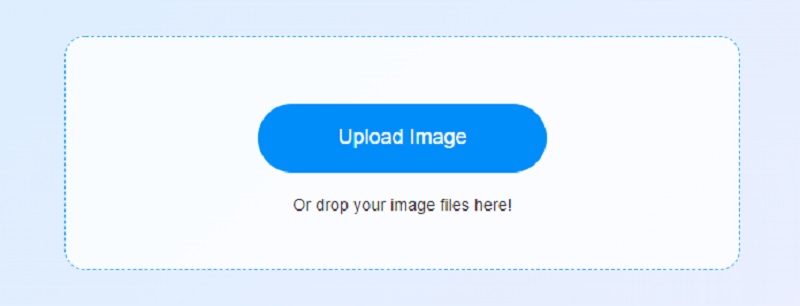
Krok 2: Po importu obrázku na rozhraní uvidíte v horní části obrazovky různé štětce. Klikněte na Laso k obkreslení nálepky na obrázku. Jakmile nálepku obklopí červená značka, klepněte na Odstranit knoflík.
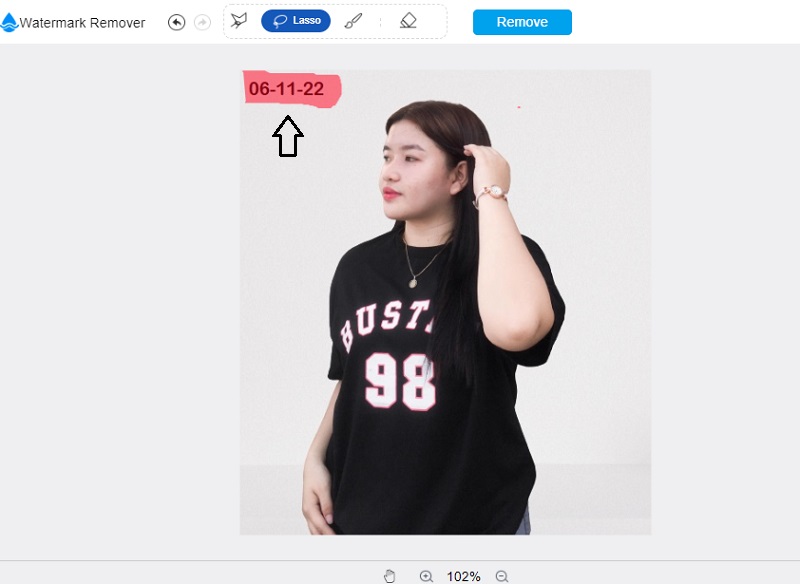
Krok 3: Máte také možnost oříznout a změnit měřítko obrázku. Chcete-li to provést, klepněte na Oříznout a uložit tlačítko níže.
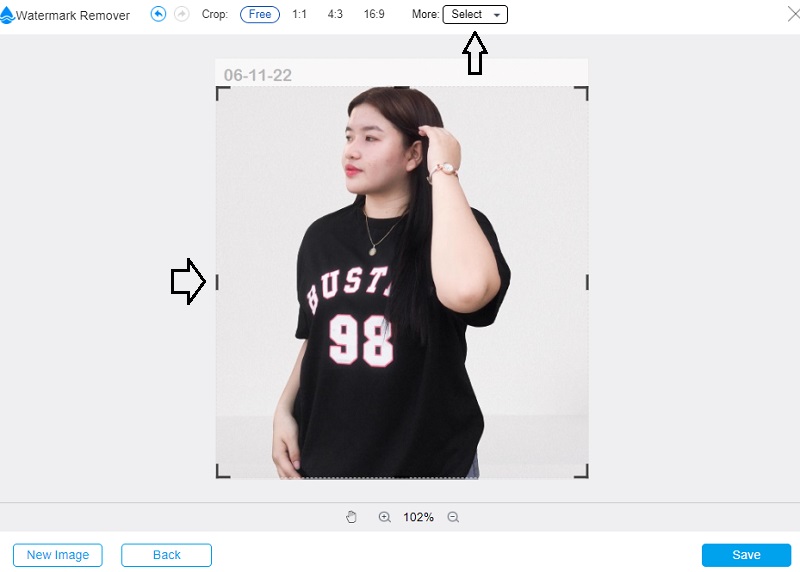
Krok 4: Pokud chcete provést změny na fotografii, klepněte na Uložit ikonu pro trvalé odstranění nálepky.
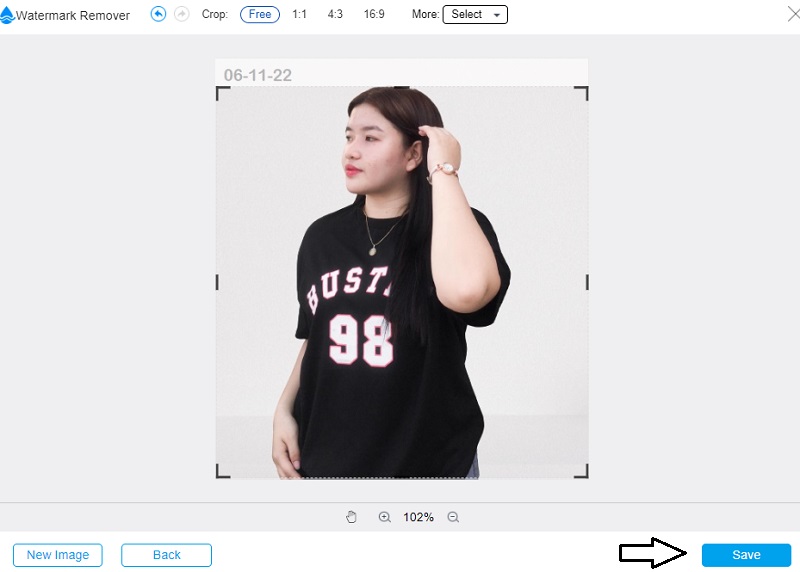
4. InPaint
Dalším praktickým způsobem, jak odstranit nálepku z obrázku, je InPaint Online. Tento odstraňovač nálepek je zodpovědný za odstranění jakéhokoli nežádoucího razítka na obrázku bez ztráty kvality. Obsahuje základní editační nástroje, které uživatelům usnadňují navigaci. Podívejte se na jednoduché kroky níže.
Krok 1: Přejděte na hlavní stránku InPaintu a klikněte na nahrát ikonu a poté vyberte požadovaný obrázek.
Krok 2: Poté vyberte značku na straně a zvýrazněte nálepku, kterou chcete odstranit.
Krok 3: Nakonec klepněte na Běh tlačítko pro úspěšné odstranění nálepky z obrázku.
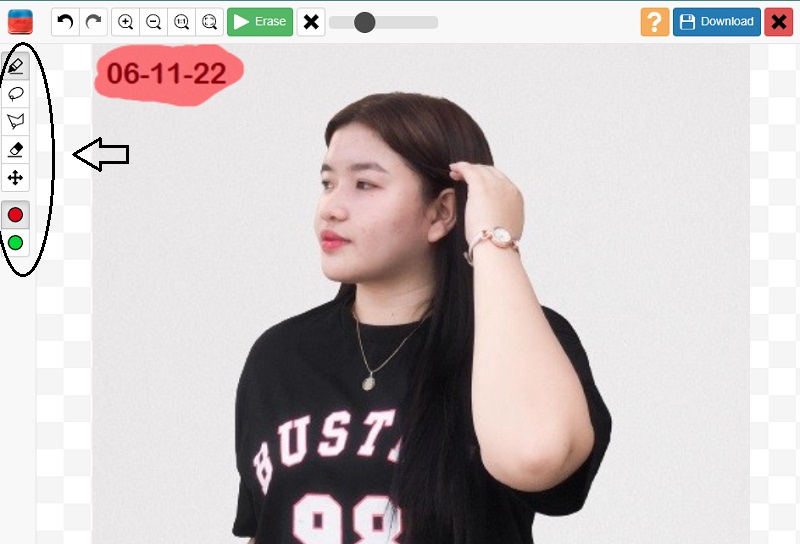
5. Odstraňovač vodoznaku.io
Watermark Remover.io je také odstraňovač vodoznaků z obrázků poháněný umělou inteligencí nebo AI. Okamžitě odstraní jakoukoli značku na obrázku během několika sekund. Kromě toho je Watermark Remover.io základním nástrojem, který je vhodný pro začátečníky. Postup vzorkování můžete vidět níže.
Krok 1: Klikněte na ikonu Nahrát obrázek na boční straně obrazovky a importujte obrázek JPEG, PNG nebo WEBP.
Krok 2: Umělá inteligence pak ukáže výsledek snímku před a po.
Krok 3: Jakmile uvidíte, že výsledek je již odstraněn, klikněte na Stažení Tlačítko obrázku níže.
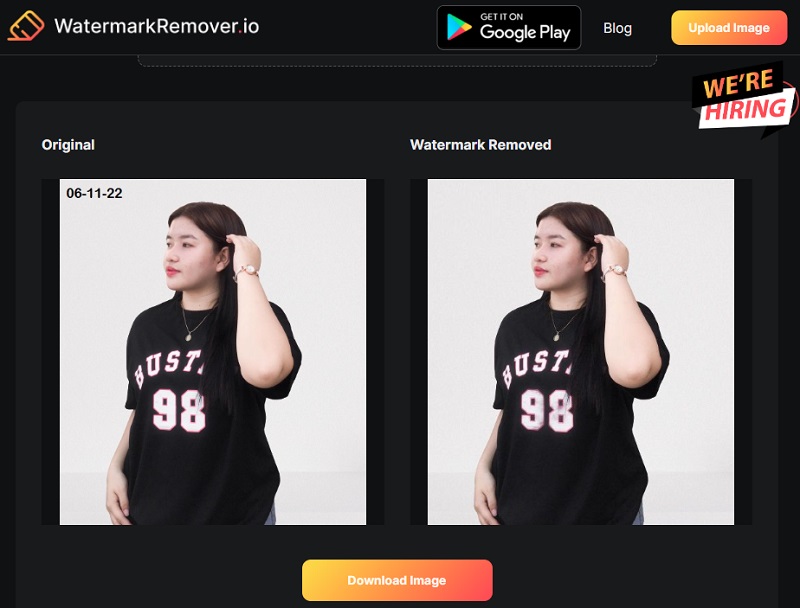
Část 3. Často kladené otázky o odstraňování nálepek z videa a fotografií
Jaký význam má nálepka na obrázku?
V marketingu nálepky rychle a pohodlně obsahují základní informace o produktu nebo obrázku. Jiní jej přitom využívají pro estetické účely. A dělají tyto věci bez potřeby přímého tisku.
Ztratí odstranění nálepky z videa nebo obrázku kvalitu?
Pokud nepoužijete správné nástroje, ztratí kvalitu. Abyste zajistili, že váš obrázek neztratí kvalitu, můžete pro lepší výsledky použít Vidmore Video Converter nebo Free Watermark Remover Online.
Je používání Free Watermark Remover Online bezpečné?
Rozhodně ano! Veškerý software, který Vidmore vytvořil, je považován za bezpečný, ať už používáte zařízení Windows nebo Mac.
Závěry
Tak, jak odstranit nálepky z fotografií? Vyberte si ze seznamu online a offline nástrojů výše. Odstraní nálepky z obrázků a videí, aniž by došlo ke snížení kvality.


